u盘启动大师安装深度技术win8.1系统教程
 卖火柴的十一
卖火柴的十一
05月08日 09:59
此文约为528字,阅读需要3分钟
深度操作系统是一个致力于为全球用户提供美观易用,安全可靠的Linux发行版。由此可见,也难怪用户们在重装系统或者升级系统的时候,深度技术被当初首选操作系统呢!今天,小编就来为大家介绍u盘启动大师安装深度技术win8.1系统教程,有兴趣的朋友们,千万不要错过精彩解析噢!
准备好一个制作好的U盘启动盘,自行到网上下载深度技术win8.1系统镜像文件,并存储到制作好的U盘当中。
《1》 利用U盘启动盘制作工具把已经制作好的U盘连接到USB电脑处,重启电脑的时候,出现开机画面时迅速按下启动快捷键(这里我们以联想笔记本为例)进入bios页面中,按下回车键。
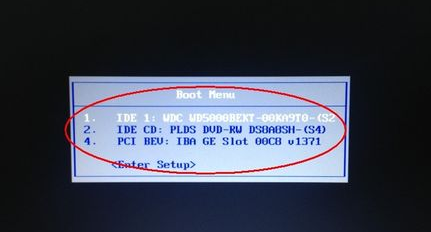
《2》 进入U盘装机大师主菜单,我们选择【03】启动Win8PE装机维护版(新机器),按回车键进。
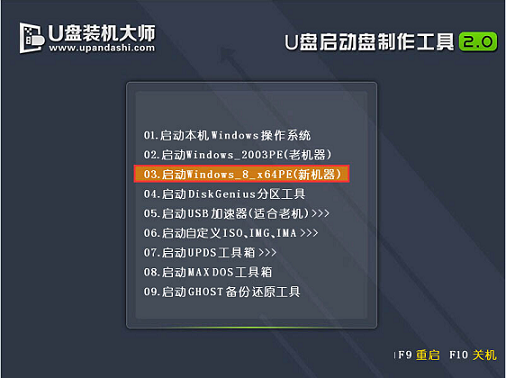
《3》 进入PE系统页面后,双击打开“PE一键装系统”工具页面,点击“打开”找到之前已经下载好的深度技术win8.1系统镜像文件夹。
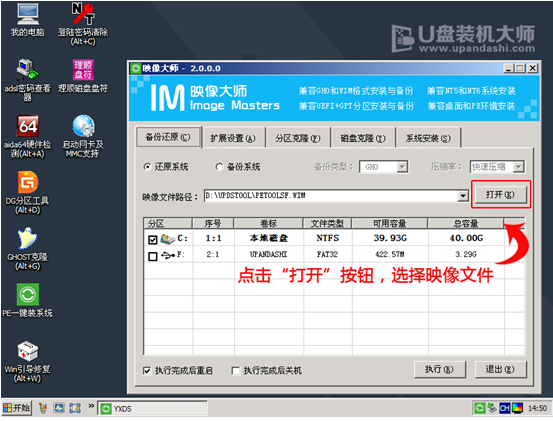
《4》 系统会默认选择C盘为安装盘,只需要点击“执行”即可。
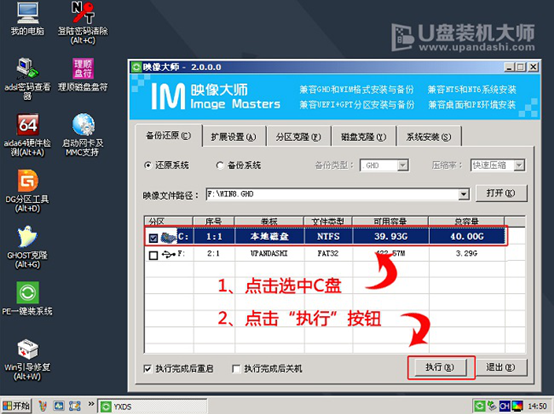
《5》 随后弹跳出的提示框,直接点击“确定”开始释放深度技术win8.1系统镜像文件夹。
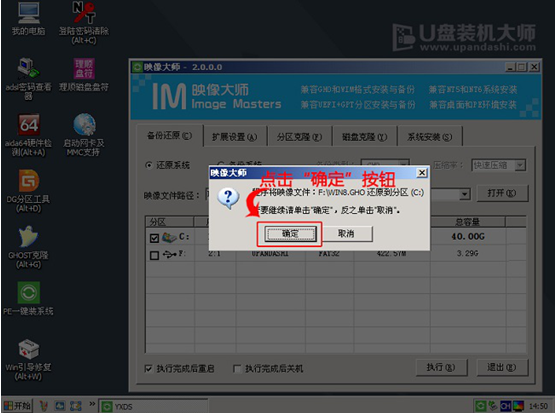
《6》 释放完成后电脑会自动重启电脑,只需要等待最终安装完成就可以了,直到看到安装完成的桌面就成功了。
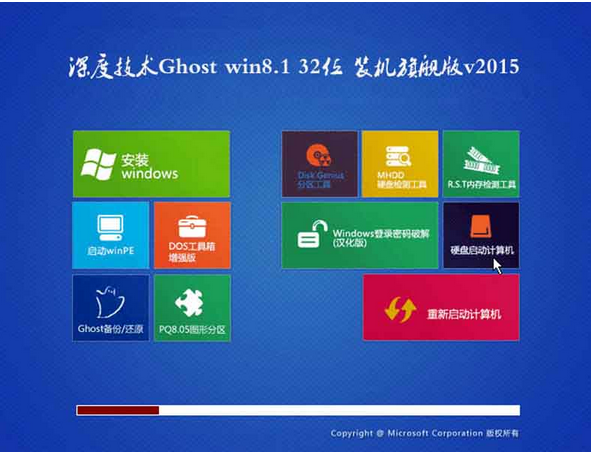
综上所述,便是安装win8.1系统的方法的全部内容介绍了,想要为自己的电脑安装win8.1系统的朋友,不妨根据小编上述的步骤来进行操作。
未知的网友